Jak uzyskać sugestie dotyczące udoskonalenia pisania z Edytora w Outlooku?
Microsoft dodaje Edytor, narzędzie do sprawdzania pisowni i gramatyki, do programu Outlook dla subskrybentów Microsoft 365. Narzędzie jest automatycznie włączane w programie Outlook dla subskrybentów Microsoft 365, których język systemu jest obsługiwany przez Edytor. Czytaj dalej, aby dowiedzieć się, jak Microsoft Editor pomaga w sprawdzaniu wiadomości e-mail.
Uzyskaj sugestie dotyczące udoskonalania pisania z Edytora w Outlooku
1. Po napisaniu e-maila kliknij redaktor na wstążce na Wiadomość
patka. Alternatywnie możesz przejść do Review tab i kliknij Pisownia i gramatyka.
2. Zobaczysz plik redaktor okienko pojawi się po prawej stronie strony.
3. W okienku możesz zobaczyć całkowitą liczbę sugestii, możesz je kliknąć, aby zobaczyć sugestie jedna po drugiej.
4. Jeśli wprowadziłeś rzeczownik własny, możesz dodać go do słownika; Jeśli chcesz zastąpić oryginalny tekst sugerowanym tekstem, po prostu kliknij sugestię.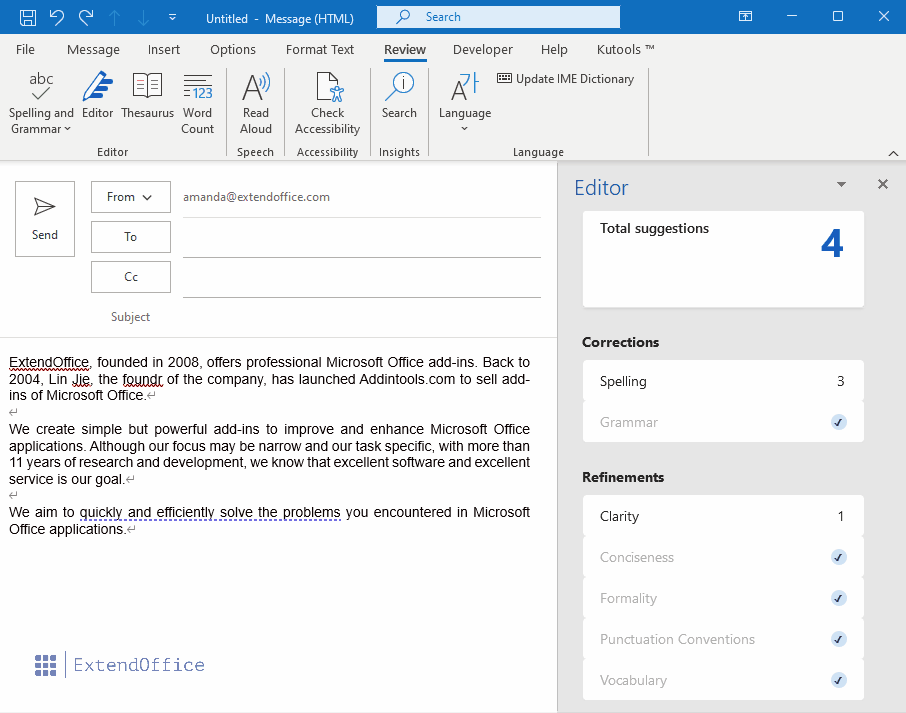
Alternatywnie możesz kliknąć prawym przyciskiem myszy podkreślone słowo lub zdanie, aby zobaczyć sugestię redaktora na liście prawego przycisku myszy, jak pokazano poniżej.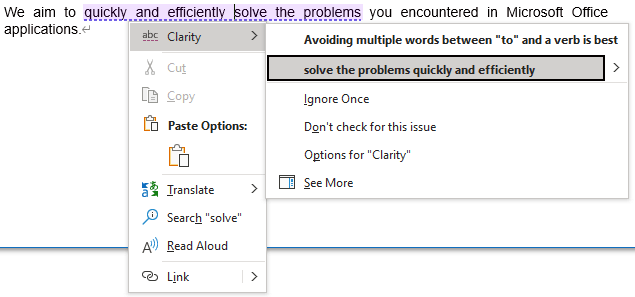
Powiązane artykuły
Jak automatycznie podkreślać błędnie napisane słowa lub błędy ortograficzne w programie Outlook?
Jak wiemy, błędna pisownia w e-mailu jest niewygodna. Ale jak uniknąć błędów ortograficznych w e-mailach? W tym artykule mowa o automatycznym oznaczaniu wszystkich błędnie napisanych słów czerwonymi podkreśleniami podczas tworzenia wiadomości w Outlooku.
Jak włączyć / wyłączyć sprawdzanie pisowni w Outlooku?
Zwykle automatycznie sprawdza pisownię słów w wiadomościach e-mail podczas pisania słów w programie Outlook. Czasami jednak specjalne nazwy lub terminy, na przykład nazwa Twojej organizacji, nie są rozpoznawane i oznaczane jako błędy. Czasami uruchomienie funkcji sprawdzania pisowni może również spowolnić działanie programu Outlook. Dlatego oto prosty samouczek dotyczący wyłączania lub włączania funkcji sprawdzania pisowni w programie Microsoft Outlook.
Jak ustawić domyślny język sprawdzania / pisowni w programie Outlook?
Na przykład, gdy wpiszesz słowo Color w brytyjskim e-mailu, słowo to zostanie oznaczone jako błędna pisownia, jak pokazano na zrzucie ekranu. Takie błędy ortograficzne będą dość nudne, jeśli będziesz często pisać słowa w brytyjskim stylu. W rzeczywistości możesz łatwo rozwiązać ten problem, zmieniając domyślny język sprawdzania w programie Outlook.
Najlepsze narzędzia biurowe
Kutools dla programu Outlook - Ponad 100 zaawansowanych funkcji, które usprawnią Twoje perspektywy
🤖 Asystent poczty AI: Natychmiastowe profesjonalne e-maile z magią AI — genialne odpowiedzi jednym kliknięciem, doskonały ton, biegła znajomość wielu języków. Zmień e-mailing bez wysiłku! ...
📧 Automatyzacja poczty e-mail: Poza biurem (dostępne dla POP i IMAP) / Zaplanuj wysyłanie wiadomości e-mail / Automatyczne CC/BCC według reguł podczas wysyłania wiadomości e-mail / Automatyczne przewijanie (Zasady zaawansowane) / Automatyczne dodawanie powitania / Automatycznie dziel wiadomości e-mail od wielu odbiorców na pojedyncze wiadomości ...
📨 Zarządzanie e-mail: Łatwe przywoływanie e-maili / Blokuj oszukańcze wiadomości e-mail według tematów i innych / Usuń zduplikowane wiadomości e-mail / Wiecej opcji / Konsoliduj foldery ...
📁 Załączniki Pro: Zapisz zbiorczo / Odłącz partię / Kompresuj wsadowo / Automatyczne zapisywanie / Automatyczne odłączanie / Automatyczna kompresja ...
🌟 Magia interfejsu: 😊Więcej ładnych i fajnych emotikonów / Zwiększ produktywność programu Outlook dzięki widokom na kartach / Zminimalizuj program Outlook zamiast go zamykać ...
>> Cuda jednym kliknięciem: Odpowiedz wszystkim, dodając przychodzące załączniki / E-maile chroniące przed phishingiem / 🕘Pokaż strefę czasową nadawcy ...
👩🏼🤝👩🏻 Kontakty i kalendarz: Grupowe dodawanie kontaktów z wybranych e-maili / Podziel grupę kontaktów na pojedyncze grupy / Usuń przypomnienia o urodzinach ...
O Cechy 100 Poczekaj na eksplorację! Kliknij tutaj, aby dowiedzieć się więcej.

